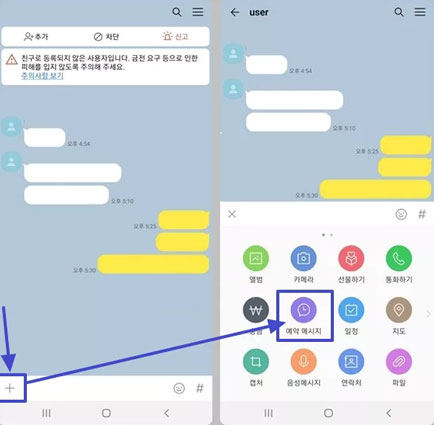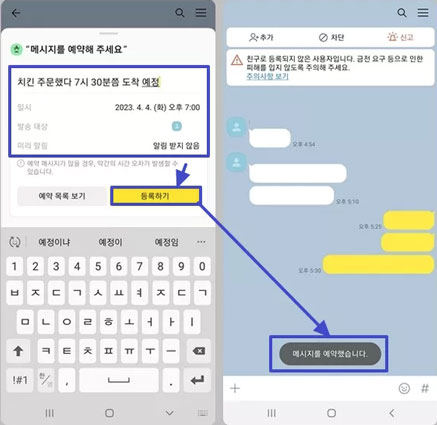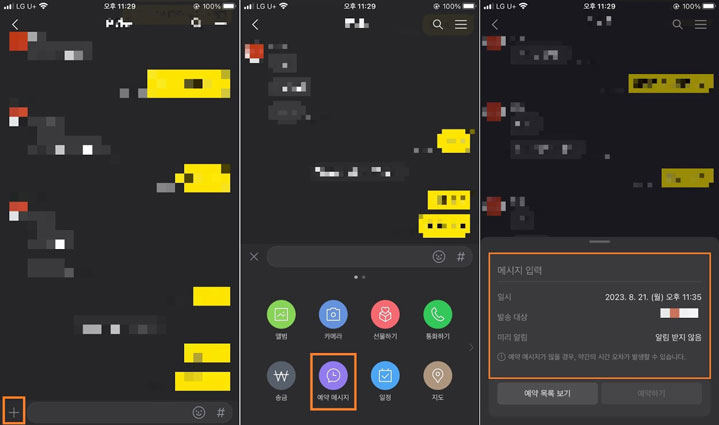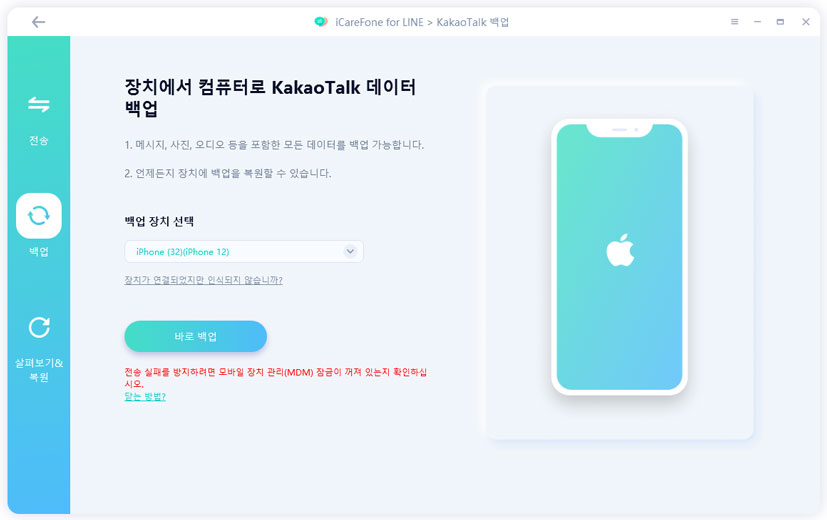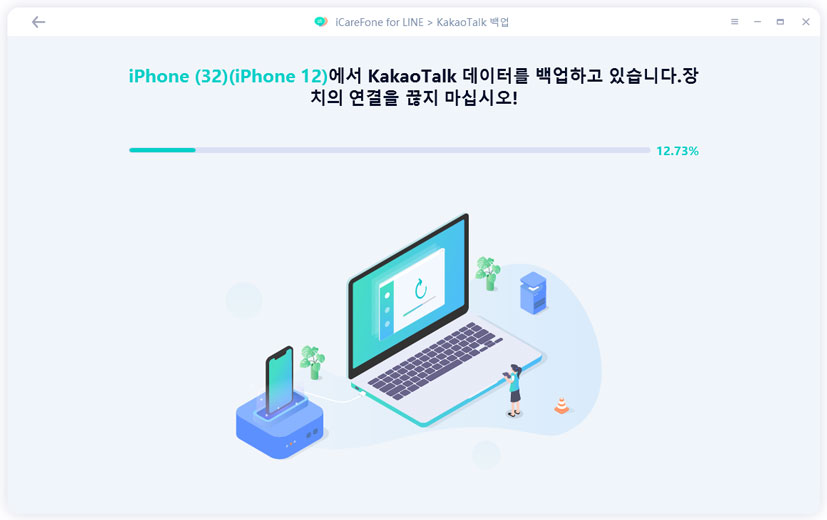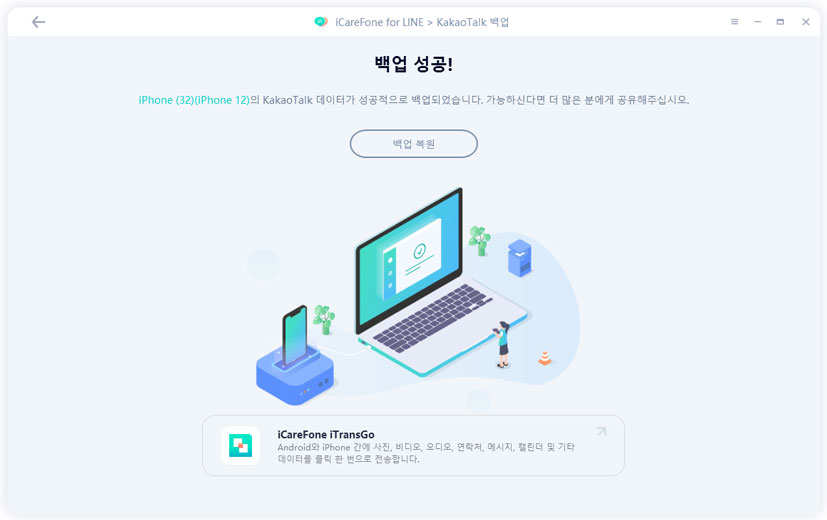카카오톡 예약전송 사용방법
by 오준희 업데이트 시간 2023-08-24 / 업데이트 대상 KakaoTalk Tips
소통의 수단으로서 메시징 앱은 우리의 일상에서 빠질 수 없는 동반자가 되었습니다. 그 중에서도 카카오톡은 한국을 비롯한 많은 국가에서 가장 인기 있는 메시징 앱 중 하나로, 사용자들이 친구들과 소중한 순간을 공유하고 소통할 수 있는 중요한 도구입니다.
이 글에서는 카카오톡의 메시지 및 카톡 사진 예약전송 기능에 대해 소개하고, 이를 설정하는 간단한 방법을 안내해드리겠습니다. 예약 전송 기능을 효과적으로 활용하여 더 나은 의사 소통을 경험해보시기 바랍니다.
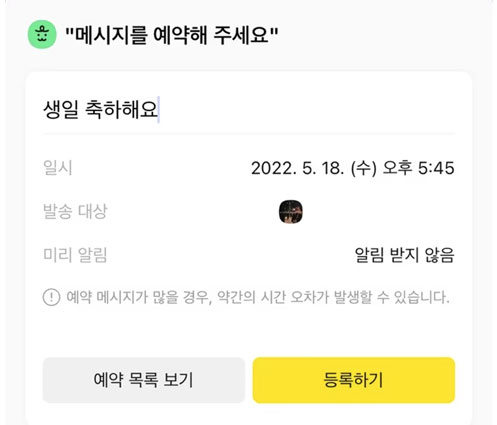
파트 1 : 카카오톡 예약전송이란?
카카오톡 예약 전송 기능은 사용자가 원하는 특정 시간에 메시지나 사진을 자동으로 전송할 수 있는 편리한 기능입니다. 예를 들어, 생일 축하 메시지나 중요한 약속 알림, 특별한 이벤트 안내 등을 예약하여 정해진 시간에 자동으로 카톡 예약전송 상대방에게 전달할 수 있습니다. 이는 시간의 제약 없이 유연하게 의사 소통할 수 있는 방법을 제공하여, 바쁜 일상 속에서도 소중한 순간을 놓치지 않을 수 있도록 도와줍니다.
카카오톡 예약 전송은 실제로 메시지를 전송하기 전에 미리 설정된 시간에 대기하다가 자동으로 전송되는 방식으로 작동합니다. 이를 통해 특정한 시간대에 카카오톡을 확인하거나 메시지를 작성하는 번거로움 없이도 중요한 내용을 상대방에게 전달할 수 있습니다. 다음으로, 카카오톡에서 메시지와 사진을 예약 전송하는 간단한 방법을 알아보겠습니다.
파트 2 : 카카오톡 예약전송 설정방법
카카오톡의 예약 전송 기능을 활용하여 메시지나 사진을 원하는 시간에 자동으로 전송할 수 있습니다. 이 간편한 기능을 활용하여 생일 축하나 중요한 약속 알림을 놓치지 않고 전달할 수 있습니다. 다양한 플랫폼에서의 카톡 예약전송 설정 방법을 알려드리겠습니다.
모바일에서의 설정 방법
안드로이드 핸드폰에서의 예약 카톡 전송 설정

- 카카오톡을 실행하고 예약 전송할 대화방을 선택합니다. 기존 대화방이나 그룹 대화방에서도 가능합니다.
- 대화창 하단의 입력창 왼쪽에 위치한 플러스 (+) 아이콘을 누릅니다.
기능 아이콘 목록이 나오면 '예약 메시지' 아이콘을 선택합니다.

- 메시지 내용을 입력하고 전송 일시, 발송 대상, 미리 알림 설정을 완료한 뒤 '등록하기' 버튼을 누릅니다.
등록 완료 후 "메시지를 예약했습니다" 문구가 표시되면 설정이 완료됩니다. 브리핑 보드에서 예약 메시지 확인 가능합니다.

아이폰에서의 예약 전송 설정
- 카카오톡 앱을 실행하고 카톡 예약 메시지 전송할 대화방을 선택합니다.
- 대화창 하단의 입력창 왼쪽에 있는 플러스 (+) 아이콘을 누릅니다.
- 기능 목록에서 '예약 메시지'를 선택합니다.
- 메시지 내용을 입력하고 전송 일시, 발송 대상, 미리 알림 설정을 완료한 후 '등록하기' 버튼을 누릅니다.
등록 완료 후 "메시지를 예약했습니다" 문구가 나오면 설정이 완료됩니다. 브리핑 보드에서 예약 메시지 확인 가능합니다.

PC에서의 설정 방법
- 카카오톡 PC 프로그램을 실행하고 예약 전송할 대화방을 선택합니다.
- 대화창 하단의 예약 메시지 아이콘을 클릭합니다.
- 예약 메시지 창에서 내용, 날짜 및 시간, 미리 알림 설정을 완료한 후 '등록' 버튼을 클릭합니다.
- 등록 완료 후 "메시지를 예약했습니다" 문구가 나오면 설정이 완료됩니다. 브리핑 보드에서 예약 메시지 확인 가능합니다.
위 방법으로 간편하게 카카오톡 카톡 예약 발송 전송을 설정하여 중요한 순간을 놓치지 않고 소중한 사람들과 소통하시기 바랍니다. 설정한 예약 메시지는 브리핑 보드에서 확인하고 필요할 때 수정 또는 삭제할 수 있습니다.
추가팁: 아이케어폰 카카오톡으로 백업하는 방법
아이케어폰 카카오톡은 iOS 기기의 카카오톡 데이터를 손실 없이 간단하게 백업하고 복원할 수 있는 실용적인 솔루션입니다. 이 프로그램은 iPad와 iPhone 간, 또는 iPhone과 iPhone 간에 카카오톡 데이터를 자유롭게 옮길 수 있을 뿐만 아니라, Windows PC에 카카오톡 데이터를 무료로 백업할 수 있어 여러분의 카카오톡 소중한 정보를 안전하게 관리할 수 있게 도와줍니다.
그럼 아이케어폰 카카오톡으로 어떻게 데이터를 쉽게 백업 가능한지 바로 알아보도록 하겠습니다. 먼저 PC에 아이케어폰 카카오톡을 다운로드 해주세요.
장치 실행 및 연결
컴퓨터에 Tenorshare iCareFone for LINE - KakaoTalk을 다운로드하여 설치하고 장치를 연결합니다. 백업 장치 정보를 확인하고 "바로 백업" 버튼을 클릭합니다.

카카오톡 데이터 백업
이제 프로그램이 KakaoTalk 데이터 백업을 시작합니다. 백업이 진행되는 동안 장치의 연결을 끊지 마십시오. 프로세스가 완료될 때까지 잠시만 기다려 주십시오.

백업 성공
이제 프로그램이 KakaoTalk 데이터를 성공적으로 백업했습니다. 이제 아무 걱정없이 쉽고 빠르게 카카오톡 데이터를 복원할수 있습니다!

결론
이제 카카오톡의 예약 전송 기능을 활용하여 생일 축하나 약속 알림을 예약하여 정해진 시간에 자동으로 전달하면서도 바쁜 일상을 더욱 편리하게 관리할 수 있습니다.
또한, 아이케어폰 카카오톡으로 백업하는 방법을 활용하여 카카오톡 데이터를 손실 없이 안전하게 관리할 수 있습니다. iCareFone for KakaoTalk (아이케어폰 카카오톡)은 iOS 기기 간의 데이터 이동과 백업을 간편하게 처리하는 솔루션으로, 최신 iOS 및 iPhone 모델과도 완벽하게 호환되어 원활한 작동을 지원합니다.
지금 여러분의 카카오톡 경험을 업그레이드하고 소중한 순간을 놓치지 않도록 아이폰 카톡 예약전송과 아이케어폰 카카오톡의 기능을 활용해보시기 바랍니다.